Dideli plėtros projektai yra suskirstyti į mažus modulius kiekvienam komandos nariui. Kiekvienas narys dirba su jam priskirtu moduliu vietiniame kompiuteryje, kuriame gali dirbti savarankiškai. Įgyvendinus tikslą, projektą reikia perkelti į centralizuotą saugyklą, žinomą kaip „GitHub“ prieglobos paslauga. „ $ git stumti “ komanda gali būti naudojama tai padaryti.
Šiame straipsnyje bus pateiktas lengviausias būdas įkelti „Git“ kūrimo projektą į „GitHub“ prieglobos paslaugą.
Kaip įkelti projektą į „GitHub“?
Norėdami įkelti „Git“ kūrimo projektą į „GitHub“ nuotolinę saugyklą, galite atlikti šiuos veiksmus:
- Perjunkite į reikalingą „Git“ saugyklą.
- Peržiūrėkite esamą saugyklos turinį.
- Sukurkite ir pridėkite naują failą sustojimo srityje.
- Išsaugokite pakeitimus „Git“ saugykloje.
- Pridėti naują stebėjimo nuotolinį URL.
- Paleiskite „ $ git push
1 veiksmas: pereikite į pageidaujamą vietinę saugyklą
Iš pradžių kūrėjai turi pereiti į konkrečią vietinę saugyklą naudodami „ cd “ komanda:
$ cd 'C:\Vartotojai \n asma\Eik \T yra_14'
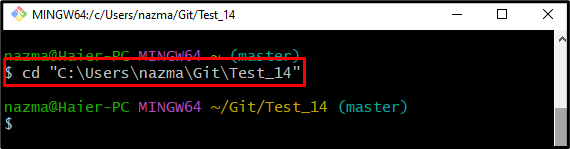
2 veiksmas: peržiūrėkite turinio sąrašą
Tada nurodykite saugyklos turinį naudodami šią „Git“ komandą:
$ ls 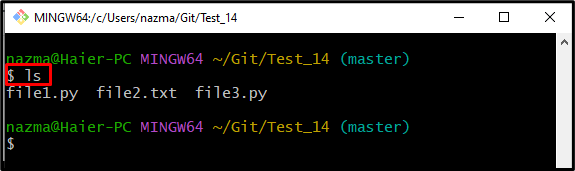
3 veiksmas: sukurkite naują failą
Dabar paleiskite „ liesti “ komanda, kad sukurtumėte naują failą:
$ liesti failas4.txtČia mes nurodėme failo pavadinimą ' failas4 ' su ' .txt “ plėtinys, o tai reiškia, kad norime sukurti naują tekstinį failą:
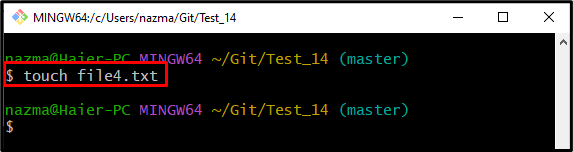
4 veiksmas: Stebėkite sukurtą failą
Tada sekite naujai sukurtą failą į sustojimo sritį naudodami „ git pridėti “ komanda:
$ git pridėti failas4.txt 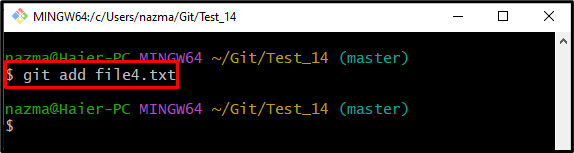
5 veiksmas: stumkite pakeitimus į „Git“ saugyklą
Vykdykite ' git commit “ komanda, kad visi pridėti pakeitimai būtų perkelti iš sustojimo indekso į „Git“ saugyklą:
$ git commit -m 'Failai pridėti'Aukščiau pateiktoje komandoje „ -m “ vėliavėlė leidžia pridėti patvirtinimo pranešimą:
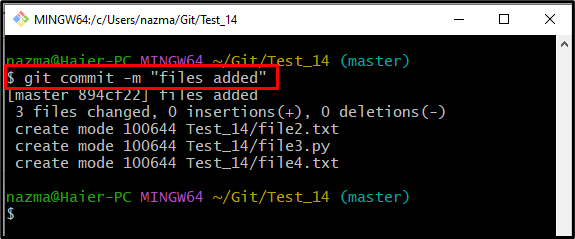
6 veiksmas: pridėkite naują nuotolinį URL
Dabar nustatykite naują nuotolinį URL, kad galėtumėte stebėti nuotolinę saugyklą naudodami „ git nuotolinis pridėjimas “ komanda:
$ git nuotolinio valdymo pultas pridėti kilmės https: // github.com / GitUser0422 / demo.gitČia „ kilmės “ yra nuotolinis pavadinimas, o „ https://… “ yra norimas nuotolinės saugyklos kelias:
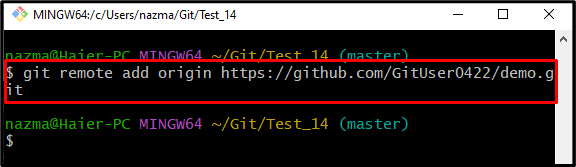
7 veiksmas: patikrinkite nuotolinių URL sąrašą
Norėdami užtikrinti, kad naujas nuotolinis URL būtų pridėtas, paleiskite „ git nuotolinio valdymo pultas “ komanda:
$ git nuotolinio valdymo pultas -į 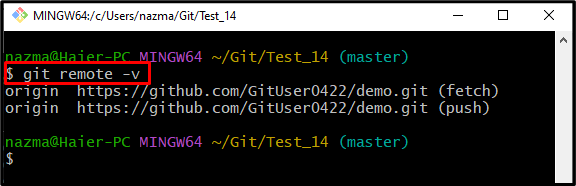
8 veiksmas: Push Git Project
Galiausiai paleiskite „ git stumti “ komanda įkelti „Git“ projektą į „GitHub“ prieglobos paslaugą:
$ git stumti kilmės meistrasAukščiau nurodytoje komandoje:
- “ The r vardan “ nuotolinio URL pavadinime.
- “ meistras “ yra vietinio filialo pavadinimas, kuriame yra „Git“ projektas ir visi šaltinio kodo failai.
Pagal toliau pateiktą išvestį, Git projektas buvo sėkmingai perkeltas į norimą nuotolinę saugyklą:
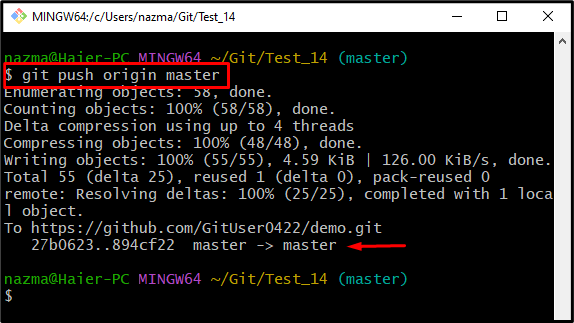
9 veiksmas: patikrinkite įkėlimo projektą „GitHub“.
Galiausiai įsitikinkite, kad projektas įkeltas į „GitHub“:
- Atidarykite „GitHub“ prieglobos paslaugą norimoje žiniatinklio naršyklėje.
- Eikite į konkrečią nuotolinę saugyklą.
- Patikrinkite nurodytą filialą. Pavyzdžiui, mes pastūmėjome į „ meistras “ filialas
- Patikrinkite saugyklos turinį.
Kaip matote toliau pateiktame paveikslėlyje, vietinė saugykla pavadinimu ' Testas_14 “ buvo sėkmingai įkeltas į „GitHub“, kuriame yra projektas:
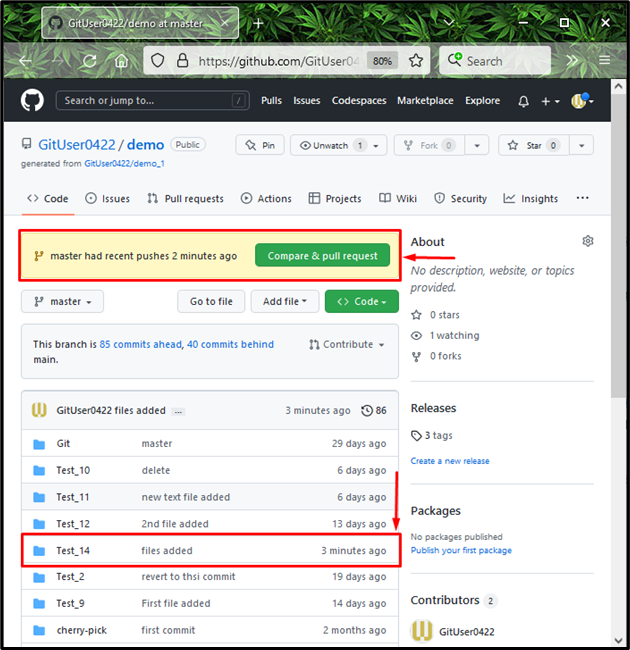
Viskas! Mes efektyviai paaiškinome „Git“ kūrimo projekto įkėlimo į „GitHub“ prieglobos paslaugą procesą.
Išvada
Norėdami įkelti „Git“ kūrimo projektą į „GitHub“, eikite į reikiamą „Git“ saugyklą ir nurodykite jos turinį. Tada sukurkite ir pridėkite naują failą sustojimo srityje. Po to patvirtinkite jį ir pridėkite nuotolinį URL. Tada paleiskite „ $ git push